
1Passwordは優れたパスワードマネージャーですが、通常、デスクトッププログラムをインストールする必要があります。 1PasswordAnywhereを有効にすると、ChromebookやLinux PCを含む任意のコンピューターのWebブラウザーからボールトにアクセスできます。
AgileBitsはこれから人々を引き離そうとしている機能ですが、残念ながら、同等の機能は提供されていません。いくつかの設定を変更することで、1PasswordボールトへのWebアクセスを引き続き得ることができ、新しいデータベース形式に移行しない限り機能し続けます。
1PasswordAnywhereを有効にする方法
関連する: パスワードマネージャーの比較:LastPass vs KeePass vs Dashlane vs 1Password
古いAgileKeychain形式を使用する必要がありますこれを行うには、新しいOPVault形式ではなく1Passwordボールトを使用します。新しいOPVault形式は、より多くのメタデータを暗号化します。たとえば、「bankofamerica.com/signup」などのデータベースに保存されているURLはOPVaultで暗号化されますが、古いAgileKeychain形式は暗号化されません。ただし、AgileBitsはまだAgileKeychain形式が完全に安全であると主張しているので、これはあなたにとって心配ではないかもしれません。
AgileKeychainを使用するには、[ヘルプ]メニューをクリックして[ツール]をポイントし、[Dropboxとフォルダーの同期でOPVaultを有効にする]オプションをオフにする必要があります。

また、1Passwordボールトを同期する必要がありますこれを行うにはDropboxを使用します。 1PasswordAnywhereはDropboxウェブサイトで直接動作するように設計されているため、ボールトをGoogleドライブやMicrosoft OneDriveなどの別のクラウドストレージサービスと同期する場合、必ずしも動作しません。 AppleのiCloudサービスを使用して1Passwordボールトを同期する場合も機能しません。
Dropboxと同期していることを確認するには、コンピューターで1Passwordの環境設定ウィンドウを開き、「同期」タブを選択し、ここで1PasswordがDropboxと同期するように設定されていることを確認します。
OPVault形式で同期するように設定されている場合は、上記のオプションを変更した場合、1Passwordは.opvault形式ではなく.agilekeychain形式を使用します。

任意のコンピューターで1PasswordAnywhereにアクセスする方法
これで、1PasswordがサポートしていないChrome OSやLinuxでさえ、Webブラウザを持っている場所ならどこからでも1Passwordボールトにアクセスできるように設定されているはずです。
開始するには、Dropbox Webサイトにアクセスして、1Passwordボールトの同期に使用するアカウントにサインインします。デフォルトの同期構造を使用している場合は、[アプリ]> [1Password]> [1Password.agilekeychain]に移動する必要があります。ここに1Password.htmlファイルが表示されます。
残念ながら、最近作成した場合1Passwordボールト、このファイルは表示されません。 1Passwordは、新しいボールトの一部として1PasswordAnywhereファイルを作成しなくなります。つまり、1PasswordAnywhereにアクセスできなくなります。ただし、AgileBitsから引き続きダウンロードでき、1Passwordで.agilekeychain形式を使用し続ける限り、正常に機能し続けます。
これを行うには、AgileBitsから1Password.htmlをダウンロードします。 (このリンクはAgileBitsの従業員によって提供されたため、安全です。)次に、.zipファイルを抽出し、Dropboxの[アップロード]ボタンをクリックして、1Password.htmlファイルを1Password.agilekeychainフォルダーに直接アップロードします。 。 1Password.agilekeychainフォルダー内に配置する必要があります。他の場所には配置できません。

1Passwordを入手したら。HTMLファイルをダウンロードするには、Dropbox Webサイトでクリックしてブラウザーにロードします。 Webページとして読み込まれ、1Passwordボールトを保護したパスワードの入力を求められます。
取得すると、ボールトのロックが解除され、ブラウザタブで表示されます。ボールトを閲覧、検索し、ユーザー名とパスワードをコピーして貼り付けることができます。
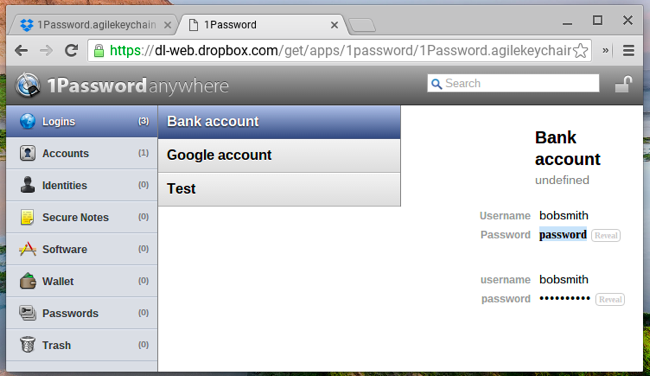
1Passwordはこの機能から遠ざかりつつあるため、そのWebアクセスが今後重要になる場合は、LastPassまたはWebアクセスを提供する別のパスワードマネージャーの使用を検討してください。新しい1Password for Teamsはウェブベースのインターフェースを提供しますが、グループや家族向けに設計されています。 1Passwordを個人用に使用しているだけでは役に立ちません。








